
Úvod do nástroja na odinštalovanie Autodesk
Počas inštalácie aplikácie Autodesk je nainštalovaných veľké množstvo ďalších komponentov, ktoré si vyžaduje osobná ako ďalšie doplnky pre svoju prácu. Po dokončení práce bolo bezproblémové odstrániť tieto ďalšie produkty pomocou štandardných programov na pridávanie / odoberanie prostredníctvom ovládacieho panela. Autodesk prišiel s jedinečným, ale zaujímavým nápadom na odinštalačný nástroj, ktorý poskytuje možnosť odinštalovať všetky komponenty pre celú sadu Autodesk, aby využil skúsenosti používateľov a zjednodušil kroky pre používateľa. Tento nástroj na odinštalovanie Autodesk hrá rozhodujúcu úlohu, ak inštalácia zlyhala z akéhokoľvek dôvodu a používateľ chce mať čistú inštaláciu. Nástroj na odinštalovanie odstráni príslušné podrobnosti z registra, čím sa znižuje pravdepodobnosť problémov s inštaláciou, ku ktorým môže dôjsť v dôsledku zlyhania čiastočnej inštalácie. Pretože nástroj na odinštalovanie umožňuje odinštalovanie viacerých programov naraz, je teda efektívnejšie v porovnaní so štandardnými krokmi odinštalovania pomocou predvoleného ovládacieho panela systému. V ďalšej časti sa opíšu kroky, ktoré sa majú vykonať pri odstraňovaní programov z nástroja na odinštalovanie, po ktorom nasledujú niektoré tipy a triky.
Kroky na odstránenie programu pomocou nástroja Autodesk Uninstall Tool
Proces odinštalovania by sa mierne líšil v závislosti od typu operácie používanej na inštaláciu produktov Autodesk, ale spravidla sa dá ovládať pomocou ovládacieho panela. Inštalácia nástroja na odinštalovanie pomôže odstrániť všetky produkty naraz -
Krok 1: Otvorte ponuku Štart a vyhľadajte nástroj na odinštalovanie.
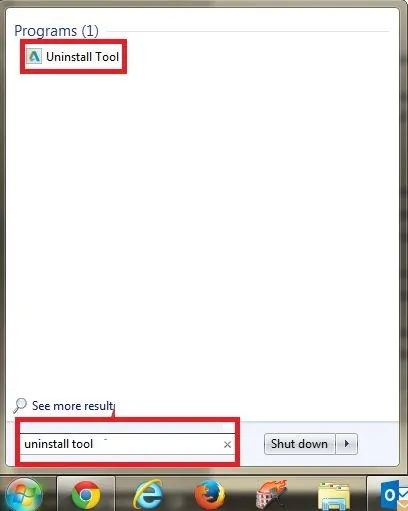
V prípade, že nástroj nie je k dispozícii, odinštalačný nástroj si môžete stiahnuť z - Odkaz: https://viewer.autodesk.com/
Krok 2 - Kliknite a otvorte nástroj na odinštalovanie

Zobrazia sa všetky súčasti balíka nainštalovaného počas inštalácie aplikácie Autodesk. Výber odinštalovania je na užívateľovi a môžete zrušiť výber všetkých komponentov v prípade, že ich nechcete odinštalovať.
Krok 3 - Kliknutím na tlačidlo Odinštalovať odstránite softvér, ktorý už nepotrebujete.
Týmto sa odstránia všetky vybrané komponenty zo systému používateľa.
Tipy a triky pri používaní nástroja na odinštalovanie Autodesk
Na efektívne používanie nástroja Autodesk Uninstall môžeme použiť rôzne tipy a triky.
Tip 1 -
V prípade zlyhania inštalácie zlyhaním systému alebo iným spôsobom použite nástroj na odinštalovanie Autodesk alebo čistú inštaláciu pred novou inštaláciou, pretože čisté stroje sú vo všeobecnosti pozitívne, pretože odstraňujú zbytočné zvyšky zo systému.
Tip 2 -
Čistá inštalácia znamená vykonanie troch krokov bez akýchkoľvek problémov -
- Inštalácia prebieha bez chyby
- Produkt sa správne spustí a licencuje
- Produkt beží
Tip 3 -
Čo zastaví inštaláciu -
- Konkurenčné programy / prístup: Zvyčajne antivírusový softvér a malware, oprávnenia, BIM 360
- Predpoklady: Nedostupnosť redistribuovateľných súborov Microsoft Visual C ++, framework Microsoft .net
- Inštalačné súbory a priečinky: predchádzajúce verzie spoločnosti Autodesk zdieľajúce cieľové priečinky, prítomnosť doplnkov tretích strán, aktivátory objektov
- užívateľské profily a priečinky
- Kľúče registra: zvyškové kľúče registra
Tip 4 -
Pred opätovnou inštaláciou softvéru vždy reštartujte systém.
Tip 5 -
Pred inštaláciou vždy vypnite antivírusový program. Postupujte nasledovne -
- Otvorte Správcu úloh a na karte Procesy
- Vyberte procesy antivírusových programov
- Potom kliknite na „Ukončiť proces“
Tip 6 -
Pred inštaláciou nového vydania vždy odstráňte staršie vydanie Autodesk pomocou vyhradeného nástroja na odinštalovanie poskytnutého spoločnosťou Autodesk.
Tip 7 -
Pred opätovnou inštaláciou odstráňte všetky súbory priečinka Windows temp. Uistite sa, že neodstránite dočasný priečinok sám.
Tip 8 -
Vždy udržiavajte zálohu existujúcich súborov a konfigurácií.
Tip 9 -
Počas odinštalovania pomocou nástroja na odinštalovanie Autodesk zobrazí zelená značka začiarknuté produkty a blikajúca šípka indikuje odstránenie aktuálneho programu.
Tip 10 -
Nástroj na odinštalovanie Autodesk neodstráni príklad doplnku CTC BIM Project, ktorý je potrebné pridať od tretej strany, a je potrebné ho odstrániť prostredníctvom ovládacieho panela systému Windows.
Záver -
Na záver spoločnosť Autodesk vytvorila nástroj na odinštalovanie, ktorý je možné nainštalovať osobitne na odstránenie komponentov zo zariadenia používateľa. V porovnaní s predvoleným procesom odinštalovania pomocou ovládacieho panela je efektívnejšia a úspora času. Môže odinštalovať alebo nám poskytnúť možnosť odinštalovať viac softvéru naraz zo sady Autodesk, ktorá je bezproblémová. Celý proces trvá približne 10 minút, aby ste odstránili nepotrebné komponenty a dokonca môžete odstrániť tento softvér, ktorý nebol odstránený po odinštalovaní z ovládacieho panela v operačnom systéme Windows. Skorší predvolený proces prostredníctvom ovládacieho panela bol nielen časovo náročný, ale tiež zanechal určité zvyšky v registri, ktoré zvýšili šance na výskyt problémov pri spustení softvéru po inštalácii.
Odporúčané články
Toto bol sprievodca nástrojom na odinštalovanie Autodesk. Tu sme diskutovali o základoch spoločnosti Autodesk ao tom, ako odinštalovať softvér alebo súčasť pomocou nástroja na odinštalovanie Autodesk. Viac informácií nájdete aj v nasledujúcom článku -
- Porovnanie Autodesk a Autocad
- Zoznam príkazov AutoCADu
- AutoCAD pre študentov
- Rozdiel medzi Autocadom a Archicadom